清除USB使用记录
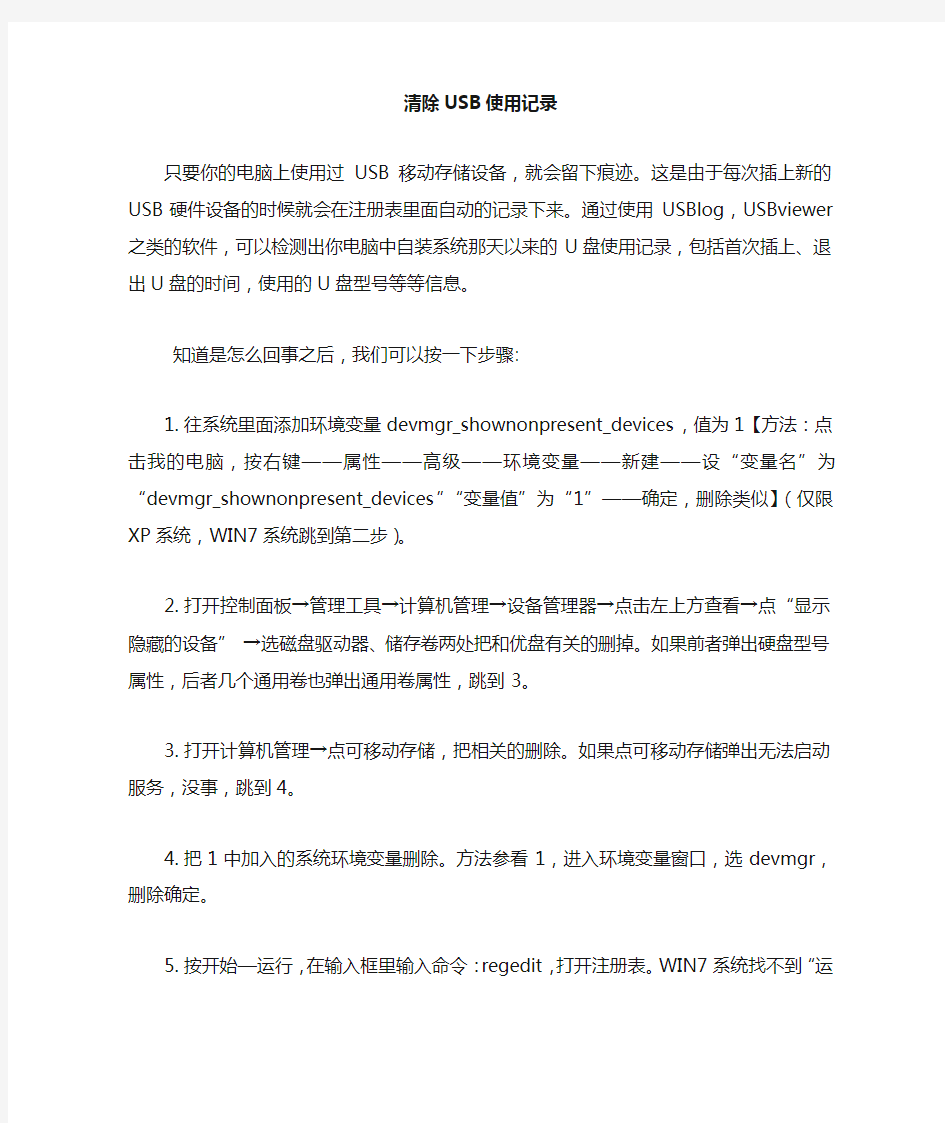
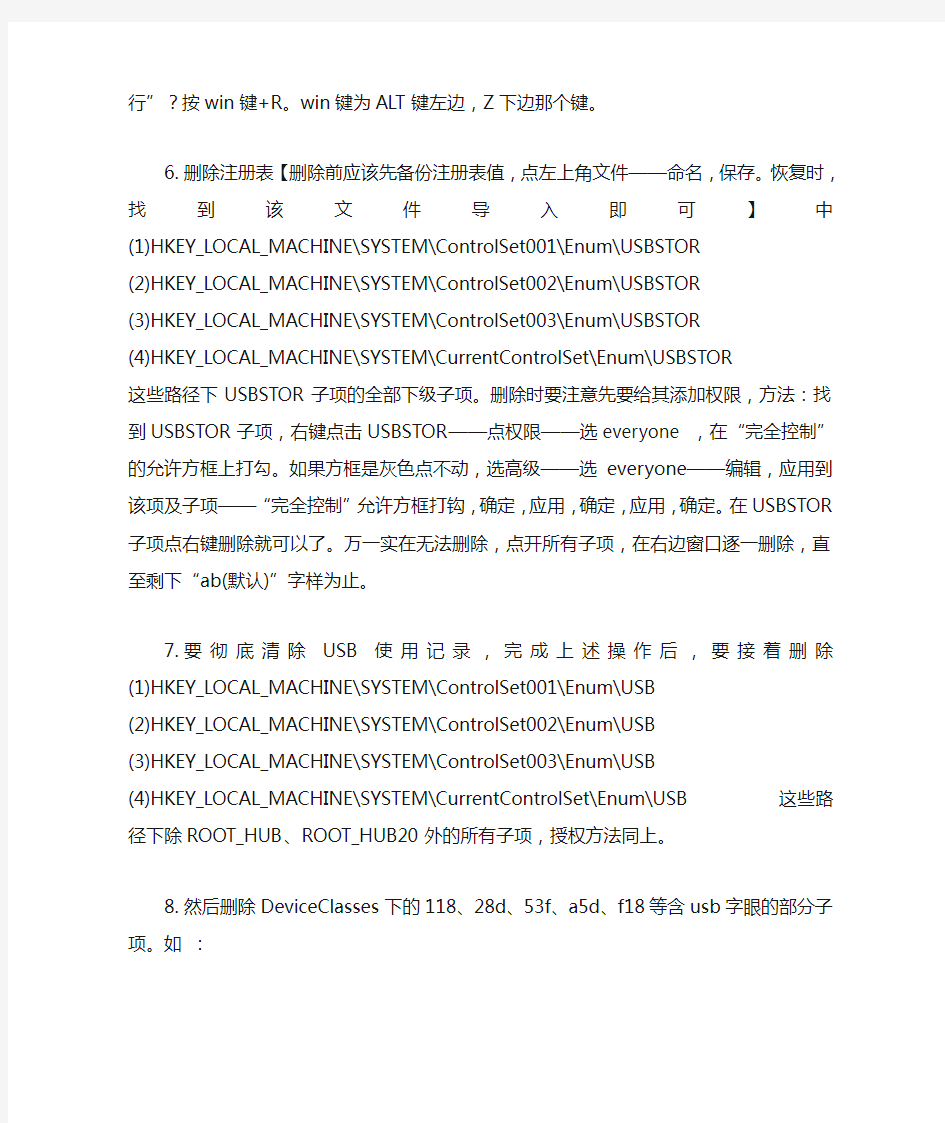
清除USB使用记录
只要你的电脑上使用过USB移动存储设备,就会留下痕迹。这是由于每次插上新的USB硬件设备的时候就会在注册表里面自动的记录下来。通过使用USBlog,USBviewer之类的软件,可以检测出你电脑中自装系统那天以来的U盘使用记录,包括首次插上、退出U盘的时间,使用的U盘型号等等信息。
知道是怎么回事之后,我们可以按一下步骤:
1.往系统里面添加环境变量devmgr_shownonpresent_devices,值为1【方法:点击我的电脑,按右键——属性——高级——环境变量——新建——设“变量名”为“devmgr_shownonpresent_devices”“变量值”为“1”——确定,删除类似】(仅限XP系统,WIN7系统跳到第二步)。
2.打开控制面板→管理工具→计算机管理→设备管理器→点击左上方查看→点“显示隐藏的设备”→选磁盘驱动器、储存卷两处把和优盘有关的删掉。如果前者弹出硬盘型号属性,后者几个通用卷也弹出通用卷属性,跳到3。
3.打开计算机管理→点可移动存储,把相关的删除。如果点可移动存储弹出无法启动服务,没事,跳到4。
4.把1中加入的系统环境变量删除。方法参看1,进入环境变量窗口,选devmgr,删除确定。
5.按开始—运行,在输入框里输入命令:regedit,打开注册表。WIN7
系统找不到“运行”?按win键+R。win键为ALT键左边,Z下边那
个键。
6.删除注册表【删除前应该先备份注册表值,点左上角文件——命
名,保存。恢复时,找到该文件导入即可】中
(1)HKEY_LOCAL_MACHINE\SYSTEM\ControlSet001\Enum\USBSTOR
(2)HKEY_LOCAL_MACHINE\SYSTEM\ControlSet002\Enum\USBSTOR
(3)HKEY_LOCAL_MACHINE\SYSTEM\ControlSet003\Enum\USBSTOR
(4)HKEY_LOCAL_MACHINE\SYSTEM\CurrentControlSet\Enum\USBSTOR 这些路径下USBSTOR子项的全部下级子项。删除时要注意先要给其添
加权限,方法:找到USBSTOR子项,右键点击USBSTOR——点权限—
—选everyone ,在“完全控制”的允许方框上打勾。如果方框是灰
色点不动,选高级——选everyone——编辑,应用到该项及子项—
—“完全控制”允许方框打钩,确定,应用,确定,应用,确定。在USBSTOR子项点右键删除就可以了。万一实在无法删除,点开所有子
项,在右边窗口逐一删除,直至剩下“ab(默认)”字样为止。
7.要彻底清除USB使用记录,完成上述操作后,要接着删除
(1)HKEY_LOCAL_MACHINE\SYSTEM\ControlSet001\Enum\USB
(2)HKEY_LOCAL_MACHINE\SYSTEM\ControlSet002\Enum\USB
(3)HKEY_LOCAL_MACHINE\SYSTEM\ControlSet003\Enum\USB
(4)HKEY_LOCAL_MACHINE\SYSTEM\CurrentControlSet\Enum\USB
这些路径下除ROOT_HUB、ROOT_HUB20外的所有子项,授权方法同上。
8.然后删除DeviceClasses下的118、28d、53f、a5d、f18等含usb
字眼的部分子项。如:
(1)HKEY_LOCAL_MACHINE\SYSTEM\ControlSet001\Control\DeviceC lasses\{a5dcbf10-6530-11d2-901f-00c04fb951ed} (2)HKEY_LOCAL_MACHINE\SYSTEM\ControlSet002\Control\DeviceCl asses\{a5dcbf10-6530-11d2-901f-00c04fb951ed}
(3)HKEY_LOCAL_MACHINE\SYSTEM\ControlSet003\Control\DeviceCl asses\{a5dcbf10-6530-11d2-901f-00c04fb951ed}
(4)HKEY_LOCAL_MACHINE\SYSTEM\ControlSet001\Control\DeviceCl asses\{53f56307-b6bf-11d0-94f2-00a0c91efb8b} ……………………
完。
如何清除电脑操作记录
如何清除电脑操作记录 1、自定义删除(即想删除哪条历史记录就删除哪条) 在百度搜索网页里的搜索栏中,点击鼠标左键两次,会出现以前搜索过的历史记录。然后用鼠标指向你想要删除的历史记录(注意:是指向,不要点击),这时这条历史记录会深色显示,再点击DEL键,就可以删除这一条历史记录了。这种方法你可以随心所欲,想删哪条都可以。 2 、完全删除法 在桌面用鼠标右键点击IE图标,再点属性。选上面的“内容”按钮。再点下面的“自动完成”按钮。然后点击“清除表单”,就可以把以前的所有历史记录删掉。如果想以后也把录用的内容不留历史记录,则把“表单”前面的勾去掉。 附一:清除电脑痕迹的方法: 1、清除最近使用过的文档记录 以Windows XP为例,右键点击“开始”按钮,选择“属性”,在弹出的设置任务栏和开始菜单属性对话窗中点“自定义”按钮,在“自定义开始菜单”对话框中的“高级”标签下点“清除列表”。若要让系统永不自作多情记住使用文档的记录,请去掉“列出我最近打开的文档”前的钩。 小提示:XP会把最近访问文档的快捷方式放在 C:\Documents and Settings\用户名\Recent中,手工删除它们也能让文档菜单“失去记忆”。
2、删除临时文件夹中的内容 当执行过安装软件、打开文档等操作时,在临时文件夹中会留下相应文件,可以手工清除在下列位置中的内容: C:\Windows\Temp、C:\Documents And Settings\用户名\Local Settings\Temp。如在删除时提示有文件在使用,需要关掉相关程序,最好重启一次再删除。 3、清除“运行”、“查找”等处的历史记录 清除“运行”对话框中记录的输入内容,可修改注册表。这些记录被保存在“HKEY_CURRENT_USER \Software\Microsoft\Windows\CurrentVersion\Explorer\ RunMRU”分支下,将其完全删除后重启。此外,该主键下的“DocFindSpecMRU”项,在右侧栏目中显示的是“查找”的历史记录,可一并删除。 4、隐藏在IE中的行踪 上网后,会有大量信息反映你的所作所为,这还了得? ①清空Internet临时文件夹 别人查看“Internet临时文件夹”下的图片、Flash等文件便能大体知道你曾到过的网站。要清除它们,可依次单击IE菜单栏中的“工具”→“Internet选项”,打开“Internet选项”对话框,在“常规”标签中点击“删除文件”按钮,在弹出的“删除文件”窗口中勾选“删除所有脱机内容”,最后点击“确定”。 ②我不要“小甜饼”(Cookie)
清除开始--程序--我的文档里使用过的记录)
怎么清除开始--程序--我的文档里使用过的记录? 知识一:不保存我的文档中的历史记录用右键在任务栏空白处单击,选择"属性-->开始菜单-->自定义-->清除",但这不是长远的方法. 知识二:在退出系统后自动清除记录:(建议用方法一) 方法⒈开始-->运行,输入gpedit.msc然后回车,选择"用户配置-->管理模板-->任务栏和开始菜单",在右边窗口双击“不要保留最近打开文挡的纪录”和“退出时清空……”两项,设置为“已启用”. 方法⒉开始-->运行,输入“Regedit”打开注册表编辑器,定位到 “HKEY_CURRENT_USER\Software\Microsoft\Windows\CurrentVersion\Policies\Explor er”,然后新建一个名为ClearRecentDocsOnexit的Dword值,将其值改为1(为0时表示不清除). 知识三:怎么让文档那里不出现最近浏览的文件啊? 1. 输入gpedit.msc命令访问:选择“开始”→“运行”,在弹出窗口中输入“gpedit.msc”, 回车后进入组策略窗口。组策略窗口的结构和资源管理器相似,左边是树型目录结构,由“计算机配置”、“用户配置”两大节点组成。这两个节点下分别都有“软件设置”、“Windows 设置”和“管理模板”三个节点,节点下面还有更多的节点和设置。此时点击右边窗口中的节点或设置,便会出现关于此节点或设置的适用平台和作用描述。“计算机配置”、“用户配置”两大节点下的子节点和设置有很多是相同的,那么我们该改哪一处?“计算机配置” 节点中的设置应用到整个计算机策略,在此处修改后的设置将应用到计算机中的所有用户。“用户配置”节点中的设置一般只应用到当前用户,如果你用别的用户名登录计算机,设置就不会管用了。但一般情况下建议在“用户配置”节点下修改,本文也将主要讲解“用户配置”节点的各项设置的修改,附带讲解“计算机配置”节点下的一些设置。其中“管理模板”设置最多、应用最广,因此也是本文的重中之重。 2. 通过控制台访问组策略:单击“开始”→“运行”,输入“mmc”,回车后进入控制台窗口。 单击控制台窗口的“文件”→“添加/删除管理单元”,在弹出窗口单击“添加”,之后选择“组策略”并单击“添加”,在下一步的“选择组策略对象”对话框中选择对象。由于我们组策略对象就是“本地计算机”,因此不用更改,如果是网络上的另一台计算机,那么单击“浏览”选择此计算机即可。另外,如果你希望保存组策略控制台,并希望能够选择通过命令行在控制台中打开组策略对象,请选中“当从命令行开始时,允许更改…组策略管理单元?的焦点” 复选框。最后添加进来的组策略。 二、任务栏和“开始”菜单项目设置 本节点允许你为开始菜单、任务栏和通知区域添加、删除或禁用某一功能项目。依次展开“用户配置”→“管理模板”→“任务栏和…开始?菜单”,在右边窗口便能看到“任务栏和…开始?菜单”节点下的具体设置,其状态都处在“未被配置”。 1. 给“开始”菜单减肥:Windows XP的“开始”菜单的菜单项很多,可通过组策略将不需 要的删除掉。以删除开始菜单中的“我的文档”图标为例看看其具体操作方法:在右边窗口中双击“从…开始?菜单上删除…我的文档?图标”项,在弹出对话框的“设置”标签中点选“已启用”,然后单击“确定”,这样在“开始”菜单中“我的文档”图标将会隐藏。
Windows操作系统使用记录自动清除技巧
Windows操作系统使用记录自动清除技巧 一、让XP关机时自动清理页面文件 使用电脑时,一些Word文档或者打开的网页等就会被载入到内存,而为了节省出内存空间,Windows会把不同的文件放到系统的页面文件中,页面文件就象一个临时仓库。微软提供了一种方法可以在关闭Windows XP时自动清理页面文件,默认情况下这一功能是关闭的,下面将介绍如何启用这一功能。不过要注意的是,启用这一功能后,因为要执行清理操作,所以关机时间将会变长。 操作步骤 1.单击“开始”菜单,单击“运行”,在对话框中输入“Regedit”,然后单击“确定”,运行“注册表编辑器”。如果不熟悉注册表知识,可以先看一下这里。 2.浏览到“HKEY_LOCAL_MACHINESYSTEMCurrentControlSetControlSession ManagerMemory Management”,然后在右边的列表中双击“ClearPageFileAtShutdown”。 3.在弹出的“编辑DWORD”值对话框中,选择基数为十六进制,并将左边的“数值数据”改为1,这样就启用了关机时自动清理页面文件功能。 4.重新启动计算机,使修改生效 二、清除IE临时文件 Windows或应用程序在运行时通常都会产生临时文件,虽然部分临时文件在Windows或应用程序正常退出时会被自动删除,但由于Windows的不稳定,或者是因为程序功能的不完善,经常会有临时文件成为“漏网之鱼”。这样,随着时间的推移,临时文件逐渐堆积,不仅占用了用户宝贵的硬盘空间,而且也极大地影响了系统的运行效率。下面,笔者就如何有效地删除临时文件给出两种方法,希望能给大家一些启示。 方法一:打开“开始”菜单,选择“搜索→文件或文件夹”,然后在对话框的“要搜索的文件或文件夹名为”栏内输入“*.tmp”(tmp 为临时文件的后缀名),在对话框的“搜索范围”栏的下拉列表中选择“本机硬盘驱动器”,单击“搜索选项”,勾选“高级选项”及其下的“搜索子文件夹”项,最后单击“立即搜索”按钮。待搜索完毕后,切换至“搜索结果”页面,按“Ctrl+A”组合键或选择工具栏菜单的“编辑→全部选定”项选择所有的文件,按“Del”键或选择工具栏菜单的“文件→删除”项,即可一次性删除用户计算机上所有以.tmp 为后缀的临时文件。 方法二:为了加快访问速度,IE会将曾经浏览过的网页等内容存放在Temporary Internet Files文件夹中。如果我们不希望他人从这里窥视自己的秘密,可以利用关机脚本让系统自动在关机前进行清理,这里介绍一下具体的操作(以Windows XP为例)。 在“C:\Windows\System32\GroupPolicy\Machine\Scripts\Shutdown”目录下,新建一个批处理文件Cleanup.bat,内容可根据需要编写。清除IE临时文件的命令为“DEL/Q/S "C:\Documents and Settings\<用户名>\Local Settings\Temporary Internet Files"”。其中参数/Q表示使用安静模式,即删除全局通配符时,不要求确认;参数/S表示从所有子目录删除文件。 单击“开始” “运行”,在运行命令框中输入“Gpedit.msc”,打开组策略窗口。在左侧的控制台树窗格中,依次展开“计算机配置” “Windows设置” “脚本(启动/关机)”节点,双击右侧详细资料窗格中的“关机”项目,在弹出的“关机属性”对话框中点击“添加”按钮,将Cleanup.bat添加为新的计算机关机脚本。设置完成后,退出组策略窗口,重新启动计算机即可。 方法三:打开“开始”菜单,选择“程序→MS-DOS方式”,用纯文本编辑器编辑Autoexec.bat文件(即在DOS方式下运行命令:“edit autoexec.exe”),在这个自动运行的批处理文件中,环境变量temp和tmp定义了Windows运行过程中临时文件的存储位置,默认位置为“\windows\temp”文件夹)。 原Autoexec.bat文件为: SET COMSPEC=C:\WINDOWS\https://www.360docs.net/doc/f0524393.html, SET windir=C:\WINDOWS SET winbootdir=C:\WINDOWS SET PATH=C:\WINDOWS;C:\WINDOWS\COMMAND SET PROMPT=$p$g SET TEMP=c:\windows\temp
清除10个常用应用程序使用痕迹技巧
清除10个常用应用程序使用痕迹技巧 一些软件会记录曾打开的文件等信息。因此在将系统中的痕迹打扫后,别忘了清除在应用程序中曾留下的踪影。 1.还系统一个干净的QQ QQ会自动记录登录号码和聊天记录,如何才能“聊天不留痕”呢? 很简单,只要在QQ登录对话框中点“清除记录”按钮,系统将提示是否删除对应的所有记录文件等,勾选该项,然后输入QQ登录密码,点击“确定”即可。 另外,在QQ2004中可选择登录模式,如不想在退出QQ后保存相关记录,可选择“网吧模式”。如果还不放心,最好在退出QQ后手工清除QQ文件夹下用你的号码命名的文件夹。 2.清除MSN Messenger中的登录帐户信息 当在MSN Messenger中登录后,下次再登录会自动出现上次的用户名,要去掉它可在控制面板中双击“用户帐户”,然后选当前登录帐户,再选“创建我的NET PASSPORT”项,点击左侧“相关任务”下“管理我的网络密码”,在“储存用户名和密码”对话框中,选中要删除的帐户,点击“删除”按钮。 3.消除Office系列软件中的使用痕迹 Office 系列软件会保存打开过文件的快捷方式,需进入C:\\Documents and Settings\\用户名\\Application Data\\Microsoft\\Office\\Recent文件夹,删除其中的文件。 另外,在Word中记录了最近使用的一些文件,点击“工具”→“选项”菜单项,在“常规”标签下去掉“列出最近使用文件”项前的勾,可让其不显示出来。而在Excel、PowerPoint、Access 等中都有相应的选项,可按照相同的方法去掉痕迹。 4.清除网际快车中的下载信息 网际快车会自动保存下载文件的信息,要清除可用下列方法:在网际快车中,将“正在下载”和“已下载”文件夹中的项目全部删除(被删除的项目会放入“已删除”文件夹),再将“已删除”文件夹下的内容完全删除。 5.清除“暴风影音”的记录 暴风影音会自动记录以往曾播放过的文件,点击“查看”/“选项”,在选项对话框右侧去掉“保留最近打开文件的历史记录”,确定后可去掉播放记录。 6.消除RealOne的播放记录
Windows系统使用记录自动清除技巧
Windows系统使用记录自动清除技巧 【简介】 使用Windows久了,系统就会出现垃圾,或者我们不想让别个看到我们的电脑操作记录,那么用自动清理是最好的方法,下面就给大家讲一些这方面的技巧。 使用Windows久了,系统就会出现垃圾,或者我们不想让别个看到我们的电脑操作记录,那么用自动清理是最好的方法,下面就给大家讲一些这方面的技巧。 启用过时资源记录自动清理 1. 打开DNS。 2.在控制台树中,右键单击适当的DNS 服务器,然后单击“属性”。 3. 单击“高级”选项卡。 4. 选中“启用过时资源记录自动清理”复选框。 5. 要调整“清理周期”,请在下拉列表中选择以小时或天为单位的时间间隔,然后在文本框中键入一个数。 注意 要执行该过程,您必须是本地计算机上Administrators 组的成员,或者您必须被委派了适当的权限。如果计算机已加入某个域,则Domain Admins 组的成员可能会执行该过程。作为安全性最佳操作,请考虑使用“运行方式”执行此过程。详细信息,请参阅默认本地组、默认组以及使用“运行方式”。 要打开“DNS”,请依次单击“开始”和“控制面板”,双击“管理工具”,然后双击“DNS”。 让XP关机时自动清理页面文件 使用电脑时,一些Word文档或者打开的网页等就会被载入到内存,而为了节省出内存空间,Windows会把不同的文件放到系统的页面文件中,页面文件就象一个临时仓库。微软提供了一种方法可以在关闭Windows XP时自动清理页面文件,默认情况下这一功能是关闭的,下面我们将介绍如何启用这一功能。不过要注意的是,启用这一功能后,因为要执行清理操作,所以关机时间将会变长。 操作步骤 1.单击“开始”菜单,单击“运行”,在对话框中输入“Regedit”,然后单击“确定”,运行“注册表编辑器”。如果不熟悉注册表知识,可以先看一下这里。 2.浏览到“HKEY_LOCAL_MACHINESYSTEMCurrentControlSetControlSession
清理痕迹方法
一、电脑使用痕迹清除技巧20140415-5073-1645540 电脑使用记录清除技巧大放送 我们知道,自进入Windows系统后,Win 9X/2000/XP中的一切操作都将被记录并 保存在硬盘中。此项功能原本是系统设计者为方便用户设置的,但没想到会 成为泄露电脑信息的漏洞。窥探者在用户刚用过的计算机中查找一阵后,就 会发现大量信息:刚使用的文档、QQ号码、访问过的Internet网站等等,这 些“记录”可能会把用户“隐私”泄露,使有户的信息安全受到威胁。如果 你不想你的信息被泄露,请看本文为你介绍的防堵这些“漏洞”的方法。 1、“我最近的文档”选单 “开始”的“我最近的文档”选单中,以快捷方式的形式保存着用户最 近使用过的15个文件(包括网上下载的并已经打开过的文件)。通过它,我 们可以迅速打开最近一段时间内编辑的文件。对于使用计算机编辑个人文档 的朋友来说,无疑会向他人泄露自己的秘密。 清除方法: 1)右键单击“开始”按钮,然后单“属性”。 2)在“开始”菜单选项卡上,单击“开始”菜单,然后单击“自
定义” 3)在“高级”选项卡上,单击“清除列表”。或干脆将此功能关闭,即 取选中的“列出我最近打开的文档”选单。 2、“运行”记录 使用Windows系统中“开始”选单中的“运行”选单项运行程序或打开文 件,退出后,“运行”中运行过的程序及所打开过文件的路径和名称会被记 录下来,并在下次进入“运行”项时,在下拉列表框中显示出现供选用。这 些记录也会向他人泄露,需要清除。 通过修改注册表项可以达到清除这些“记录”的目的。首先通过Regedit进行 注册表编辑器,找到 HKEY_CURRENT_USER_Software\Microsoft\Windows\CurrentVersion\ Explore r\RunMRU,这时在右边窗口将显示出“运行”下拉列表显示的文件名,如果 用户不想让别人知道某些记录的程序名,将它们删除就可以了。具体方法是 :用鼠标选中要删除的程序名,再选注册表编辑口中的“编辑”选单中的“ 删除”项,“确认”即可。关闭注册表,然后重新启动计算机后,刚才删除 的项就不会再显示了。
如何清除电脑使用痕迹技巧
电脑使用记录清除技巧大放送 我们知道,自进入Windows系统后,Win 9X/2000/XP中的一切操作都将被记录并保存在硬盘中。此项功能原本是系统设计者为方便用户设置的,但没想到会 成为泄露电脑信息的漏洞。窥探者在用户刚用过的计算机中查找一阵后,就 会发现大量信息:刚使用的文档、QQ号码、访问过的Internet网站等等,这 些“记录”可能会把用户“隐私”泄露,使有户的信息安全受到威胁。如果 你不想你的信息被泄露,请看本文为你介绍的防堵这些“漏洞”的方法。 1、“我最近的文档”选单 “开始”的“我最近的文档”选单中,以快捷方式的形式保存着用户最 近使用过的15个文件(包括网上下载的并已经打开过的文件)。通过它,我 们可以迅速打开最近一段时间内编辑的文件。对于使用计算机编辑个人文档 的朋友来说,无疑会向他人泄露自己的秘密。 清除方法: 1)右键单击“开始”按钮,然后单“属性”。 2)在“开始”菜单选项卡上,单击“开始”菜单,然后单击“自定义” 。 3)在“高级”选项卡上,单击“清除列表”。或干脆将此功能关闭,即 取选中的“列出我最近打开的文档”选单。 2、“运行”记录 使用Windows系统中“开始”选单中的“运行”选单项运行程序或打开文 件,退出后,“运行”中运行过的程序及所打开过文件的路径和名称会被记 录下来,并在下次进入“运行”项时,在下拉列表框中显示出现供选用。这
些记录也会向他人泄露,需要清除。 通过修改注册表项可以达到清除这些“记录”的目的。首先通过Regedit进行 注册表编辑器,找到 HKEY_CURRENT_USER_Software\Microsoft\Windows\CurrentVersion\Explore r\RunMRU,这时在右边窗口将显示出“运行”下拉列表显示的文件名,如果 用户不想让别人知道某些记录的程序名,将它们删除就可以了。具体方法是:用鼠标选中要删除的程序名,再选注册表编辑口中的“编辑”选单中的“ 删除”项,“确认”即可。关闭注册表,然后重新启动计算机后,刚才删除 的项就不会再显示了。 3、清除“开始/查找”中的历史列表 你会问这也算历史记录吗?当然算。在“开始/查找”下拉菜单中,有你 所查找的所有文件列表,清除方法如下:运行注册表编辑器Regedit程序,依次选 HKEY_USERS\.Default\SoftWare\Microsoft\Windows\CurrentVersion\Explo rer\Doc Find Spec MRU,右面窗口中出现的即是“开始/查找”对话框中输 入的文件,在此可选择性地将不需要的历史记录删除。其实在这里还有另外一个作用,如果你是单机用户,也可以仿照列表为自己创建查找文件了。 4、“历史”记录 用IE浏览器浏览文件后,在Windows\History文件夹中将“自动”记录最近数天(最近可记录99天)的一切操作过程,包括去过什么网站、看过什么图片、打开过什么文件等信息。这个文件夹相当独特,不能进行备份,但会暴露用户在网上及计算机上的“行踪”。不想让他人知道用户的“行踪”的
查看电脑使用记录方法
查看电脑使用记录的方法 一、查看开关机 打开“我的电脑”,在C盘Windows目录下有很多文件,找到一个SchedLgU.Txt,它是“计划任务”的日志,会忠实地记录电脑计划任务的执行情况,还有每次开机启动Windows系统的信息。哪怕半夜里偷偷开电脑,早上一查就知道了。也就是说,可查看有你自这个系统产生以来曾经工作过的时间,包括哪天开了机、开机时间、关机时间。 二、查看上网记录 只要用IE浏览器浏览任何网站,在Windows\History的文件夹里将自动保持上网记录,最近的可以记录99天的一切操作过程,包括去过什么网站、看过什么图片、打开过什么文件等信息。 更简单的方法就是打开IE浏览器,在地址栏的边上有一个下拉的按键,点一下,就可以看到最近上网比较频繁的网站了。 还可以在IE里点击历史记录,看你都打开过哪些网址。 若要查看上网记录,运行Local Settings,有个Temporary Internet Files的文件夹里面是记录上网的。 三、查看游戏记录 在查看游戏记录方面,windows本身可用办法不多,只能求助于第三方软件,例如程序监控专家、小孩电脑管制系统等软件,它们可以记录所有程序运行记录和程序运行时间,从而可以对游戏情况做到了如指掌。 还可以通过设置,限制小孩只能在设定的日期段、时间段内玩指定游戏;或者限制在设定的日期段、时间段内玩指定游戏的次数和时间。当然,还要为这些管理程序设置一个管理员密码。这样,对游戏程序的监控权就完全掌握了。 四、查看文档记录 方法1、开始→我最近的文档,点开这里就可以查看他最近都写了什么文档,看了什么电影、图片。 方法2、开始→运行→recent,可查看最近打开过什么文件(非程序)和文件夹。 方法3、显示所有文件或文件夹,找到C:\Documents and Settings\xukunping\Local Settings目录,你慢慢探索一下这个文件夹吧,如果没有进行过磁盘清理或相关优化,你所有记录可全在这个里面。(包括你上网干了什
